Introduzione
Se lo schermo del tuo iPhone 13 Pro Max è crepato, non risponde al tocco o non mostra più immagini a schermo acceso, segui questa guida per far funzionare il tuo iPhone con un nuovo schermo.
Nota: La funzione True Tone e la luminosità automatica vengono disabilitate dopo la sostituzione dello schermo, anche usando uno schermo originale Apple. Anche il FaceID verrà disabilitato, a meno che l'iPhone non abbia installato iOS 15.2 o versioni più recenti.
Strumenti
Ricambi
-
-
Spegni il tuo iPhone prima di iniziare lo smontaggio.
-
Rimuovi le due viti Pentalobe P2 da 6,8 mm dal bordo inferiore dell’iPhone.
-
-
-
Posiziona strisce sovrapposte di nastro trasparente da pacchi sullo schermo dell'iPhone finché non l'hai coperto tutto.
-
Se non riesci a far aderire la ventosa nei prossimi passi, applica del nastro adesivo resistente (come del nastro americano telato) come una maniglia e alza lo schermo con quello.
-
-
-
Tira la maniglia blu indietro per sbloccare i bracci dell'Anti-Clamp.
-
Fai scorrere i bracci oltre il bordo sinistro del tuo iPhone.
-
Posiziona le ventose vicino al bordo inferiore dell'iPhone, una di fronte e una sul retro.
-
Premi le ventose insieme per farle aderire sull'area desiderata.
-
-
-
Allontana la manopola blu dalla cerniera per attivare la modalità di apertura.
-
Ruota la maniglia in senso orario finché non vedi che le ventose iniziano ad allungarsi.
-
-
-
Usa un asciugacapelli per scaldare il bordo inferiore dell'iPhone. Il vetro dovrebbe essere leggermente troppo caldo da toccare.
-
Aspetta un minuto per dare la possibilità all'adesivo di lasciarsi andare e creare una fessura.
-
Inserisci un plettro di apertura sotto la scocca di plastica dello schermo quando l'Anti-Clamp crea una fessura abbastanza grande.
-
Salta i prossimi tre passi.
-
-
-
Usa un asciugacapelli o una pistola termica per scaldare il bordo inferiore dell'iPhone per 90 secondi, o finché lo schermo è leggermente troppo caldo da toccare.
-
-
-
Applica una ventosa al bordo inferiore dell'iPhone, evitando il l'estremità del vetro.
-
Tira la ventosa verso l'alto con una forza decisa e costante per creare una piccola fessura tra il vetro dello schermo e il telaio.
-
Infila un plettro di apertura nella fessura.
-
-
-
Usa un asciugacapelli per scaldare il bordo destro dell'iPhone (quello con il tasto di accensione) per 90 secondi o finché lo schermo è leggermente troppo caldo al tatto.
-
-
-
Fai scorrere il plettro di apertura intorno all'angolo in basso a destra dell'iPhone per separare l'adesivo.
-
Continua a farlo scorrere lungo il bordo destro dell'iPhone, finché non raggiungi l'angolo in alto a destra.
-
Lascia il plettro sotto l'angolo in alto a destra, prima di continuare.
-
-
-
Usa un asciugacapelli per scaldare il bordo superiore dell'iPhone per 90 secondi o finché lo schermo è leggermente troppo caldo al tatto.
-
-
-
Fai scorrere il plettro intorno all'angolo in alto a destra dell'iPhone per separare l'adesivo superiore.
-
Lascia il plettro sotto l'angolo in alto a sinistra prima di continuare.
-
-
-
Usa un asciugacapelli per scaldare il bordo sinistro dell'iPhone per 90 secondi o finché lo schermo è leggermente troppo caldo al tatto.
-
-
-
Inserisci un secondo plettro di apertura sotto l'angolo in basso a sinistra dell'iPhone.
-
Ruota entrambi i plettri contemporaneamente finché si sganciano le clip del bordo sinistro.
-
-
-
Rimuovi la ventosa dallo schermo.
-
Apri l'iPhone sollevando e ruotando il bordo destro dello schermo come la copertina di un libro.
-
Appoggia lo schermo a qualcosa in modo che resti aperto mentre lavori nel telefono.
-
-
-
Usa un cacciavite tri-wing Y000 per svitare le tre viti da 1,3 mm che tengono ferma la copertura dei connettori della batteria.
-
-
-
Usa la punta di uno spudger o un'unghia per sollevare il connettore della batteria dalla sua presa sulla scheda madre.
-
Piega leggermente il cavo da parte per evitare che faccia contatto accidentalmente con la presa per evitare dei corto circuiti durante la riparazione.
-
-
-
Usa la punta di uno spudger o un'unghia per sollevare il connettore dello schermo dalla sua presa sulla scheda madre.
-
-
-
Usa un cacciavite tri-wing Y000 per svitare le quattro viti da 1,1 mm che tengono ferma la copertura dei connettori dei sensori frontali.
-
Usa un cacciavite a croce Phillips per rimuovere le due viti rimanenti dalla copertura del connettore dei sensori frontali.
-
Una vite da 1,5 mm
-
Una vite da 1,8 mm
-
-
-
Usa la punta di uno spudger per scollegare il connettore del cavo del gruppo dei sensori frontali.
-
-
-
Utilizza un cacciavite Y000 per rimuovere le tre viti da 1,4 mm che fissano la staffa del gruppo del sensore.
-
-
-
Inserisci un plettro di apertura tra il sensore di luce ambientale e il suo incavo nello schermo.
-
Fai leva con il plettro per separare il sensore di luce ambientale dallo schermo.
-
-
-
Inserisci un plettro di apertura tra il sensore di prossimità e il suo incavo nello schermo.
-
Fai leva con il plettro per separare il sensore di prossimità dallo schermo.
-
-
-
Utilizza una pinzetta o le dita per allontanare il cavo del sensore di prossimità dallo schermo.
-
-
-
Inserisci un plettro di apertura sotto il cavo del microfono, vicino al microfono (il rettangolo metallico).
-
Fai scorrere il plettro di apertura lungo il perimetro del microfono per separare l'adesivo.
-
-
-
Inserisci un plettro di apertura sotto il lato sinistro del gruppo del sensore anteriore.
-
Fai scorrere il plettro sotto il gruppo per separarlo dal telaio.
-
-
-
Rimuovi il gruppo sensore anteriore.
-
Collega i sensori alle rispettive fessure nel telaio per facilitare l'allineamento della sezione principale del gruppo.
-
Utilizza del nastro adesivo Tesa per riapplicare le sezioni del gruppo che non sono più appiccicose.
-
Confronta la tua parte di ricambio con quella originale: potrebbe essere necessario il trasferimento di alcuni componenti o la rimozione di protezioni adesive dalla nuova parte prima di installarla.
Per rimontare il dispositivo, segui le istruzioni in ordine inverso.
Porta i tuoi rifiuti elettronici a un riciclatore certificato R2 o e-Stewards.
La riparazione non è andata come previsto? Prova delle soluzioni di base ai problemi, oppure rivolgiti alla nostra comunità Risposte iPhone 13 Pro Max per trovare aiuto.
7 commenti
There is more to this repair than what you are showing. You aren’t showing us how and what to transfer off the old screen to the new one.
What components will need to be transferred over will depend on the replacement screen you receive. Some come with everything, some don't. I reference the parts iFixit sells when writing guides, and this guide will be updated if necessary once we have these screens in stock.
how do i aply a new screen
Riley -
thanks for the article. I had a slightly different setup and your step 14 didn't address this and I tore one of the ribbon connectors that goes up tot the camera. I don't know what this is called so i don't know what to order. the ribbon that broke was the one disconnected in step 21. what is this and can it be replaced? thanks!
Art -





















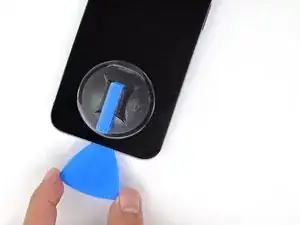
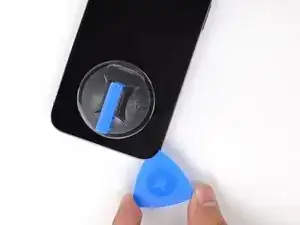


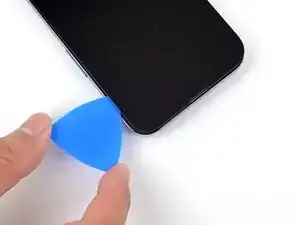
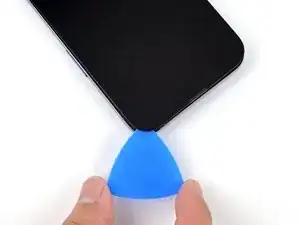











































Are waterproof seals part of the replacement kit, if not why?
Jim Langston -